切换VSCode环境需先安装对应语言扩展,再通过命令面板选择解释器或使用nvm切换Node版本,配合虚拟环境或launch.json配置确保运行和调试时使用正确版本,可通过终端命令验证环境,若失效可检查缓存、扩展冲突或权限问题。
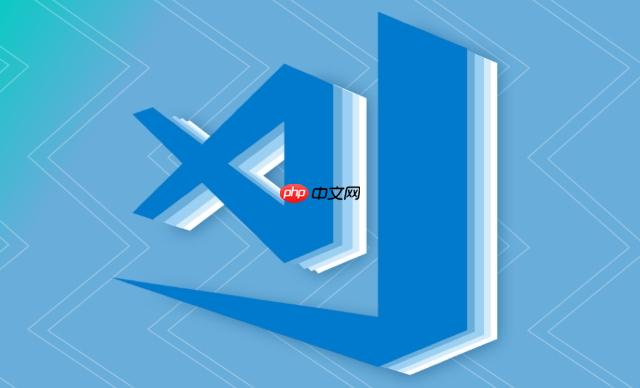
VSCode改环境,其实就是让VSCode知道你想用哪个版本的Python、Node.js等等。简单来说,就是告诉它“嘿,这次我用这个版本来运行代码!”
让VSCode乖乖听话,切换到你想要的环境。
Python环境切换:
Ctrl+Shift+P
Cmd+Shift+P
.env
PYTHONPATH
launch.json
PYTHONPATH
envFile
{
"version": "0.2.0",
"configurations": [
{
"name": "Python: Current File",
"type": "python",
"request": "launch",
"program": "${file}",
"console": "integratedTerminal",
"pythonPath": "${workspaceFolder}/.venv/bin/python" // 或者直接指定Python路径
}
]
}Node.js环境切换:
立即学习“Python免费学习笔记(深入)”;
nvm use <version>
nvm use 16
"npm.packageManager": "npm"
yarn
pnpm
launch.json
runtimeExecutable
{
"version": "0.2.0",
"configurations": [
{
"type": "node",
"request": "launch",
"name": "Launch Program",
"program": "${workspaceFolder}/app.js",
"runtimeExecutable": "/Users/yourname/.nvm/versions/node/v16.13.1/bin/node" // nvm管理的Node.js路径
}
]
}最简单的方法就是在VSCode的终端中运行
python --version
node --version
基本思路是一样的。核心就是告诉VSCode你想用哪个版本的编译器或解释器。对于不同的语言,具体的配置方法可能会有所不同,但通常都需要安装相应的扩展,并在VSCode的设置或
launch.json
JAVA_HOME
GOROOT
GOPATH
以上就是VSCode怎么改环境_VSCode切换Python/Node等多版本环境教程的详细内容,更多请关注php中文网其它相关文章!

每个人都需要一台速度更快、更稳定的 PC。随着时间的推移,垃圾文件、旧注册表数据和不必要的后台进程会占用资源并降低性能。幸运的是,许多工具可以让 Windows 保持平稳运行。




Copyright 2014-2025 https://www.php.cn/ All Rights Reserved | php.cn | 湘ICP备2023035733号